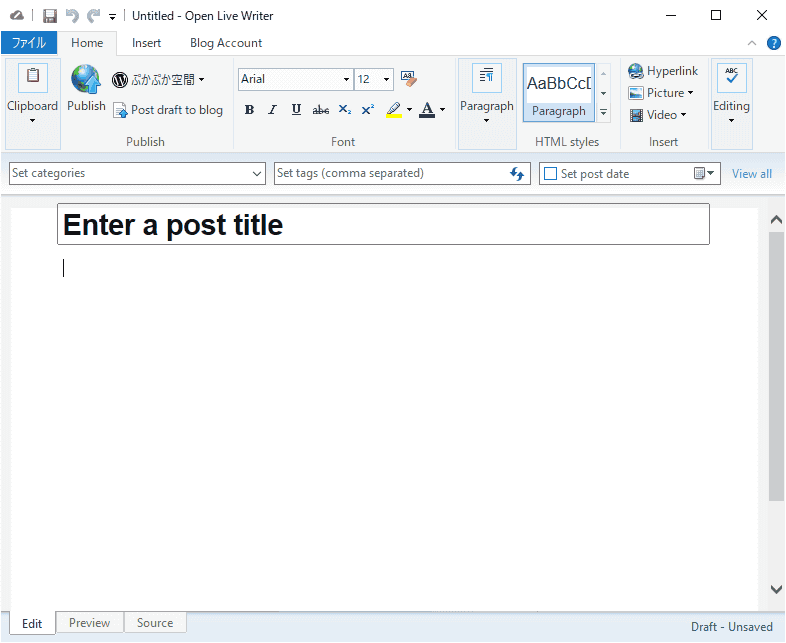Open Live Writerには、デスクトップ版と、ストアプリ版があります。
ストアプリ版は、日本語化パッチの適用とプラグインの登録方法に関する情報がないので、デスクトップ版をインストールすることをおすすめします。
Open Live Writer デスクトップ・アプリ版をインストールする
Open Live Writerのホームページに移動し、DOWNLOADをクリックし、インストーラーを入手します。
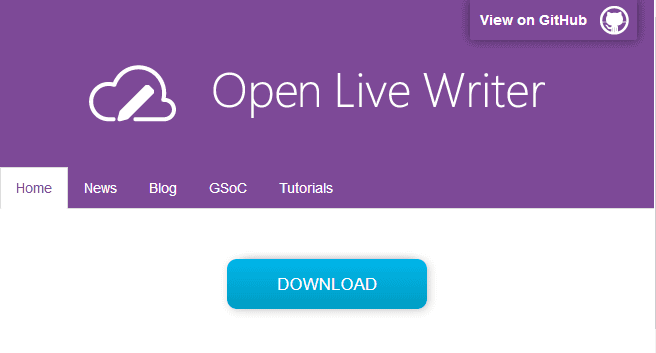
Open Live Writerの現在の公式最新版は、0.6.2です。
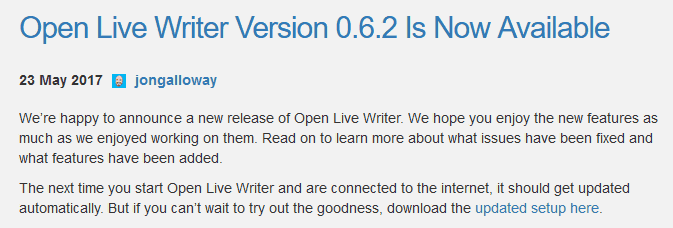
ダウンロードしたOpenLiveWriterSetup.exeを実行します。インストーラーで表示されるウィンドウは、ストアアプリ版と同じです。
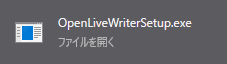
ver 0.6.3 のテスト版も存在するようです。(picasa API 廃止の影響を受けて、Google Blogger への写真投稿時にエラーが出る、という症状の対策バージョン)関連ツイート:紹介記事
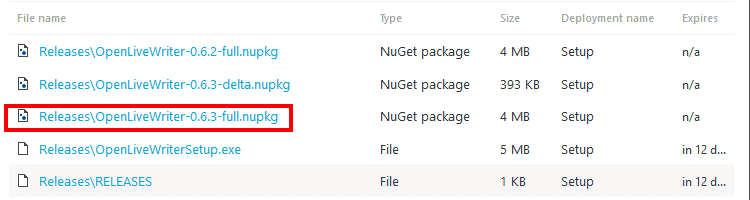
ストアアプリ版では、日本語化パッチが適用できないので、デスクトップ版を使用したほうが良いと思います。
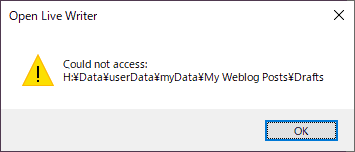
以前にインストールしたことがあると、インストールできない場合があります。
その場合は、レジストリエディタで、以前のインストール情報を削除してから、インストールします。
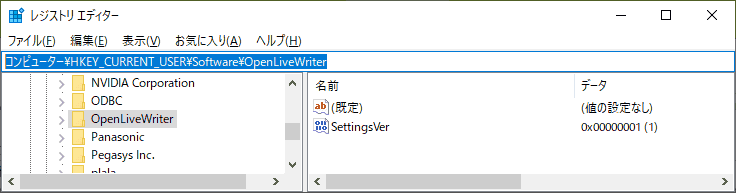
コンピューター\HKEY_CURRENT_USER\Software\OpenLiveWriter
Open Live Writerをインストールすると勝手に生成される AppData内の2つの [OpenLiveWriter] フォルダも削除します。
- C:\ユーザー\ユーザー名\AppData\Local\OpenLiveWriter
- C:\ユーザー\ユーザー名\AppData\Roaming\OpenLiveWriter
このあと、インストーラーを起動すると、インストールすることができます。
Open Live Writer ストアアプリ版をインストールする
ブログ投稿ツールOpen Live Writerは、Microsoft Storeからインストールできます。
ストアを開くには、タスクバーのストアアイコンをクリックしたり、
スタートメニューから、ストアアイコンをクリックします。
検索窓に「Open Live Writer」と入力し、「入手」をクリックします。
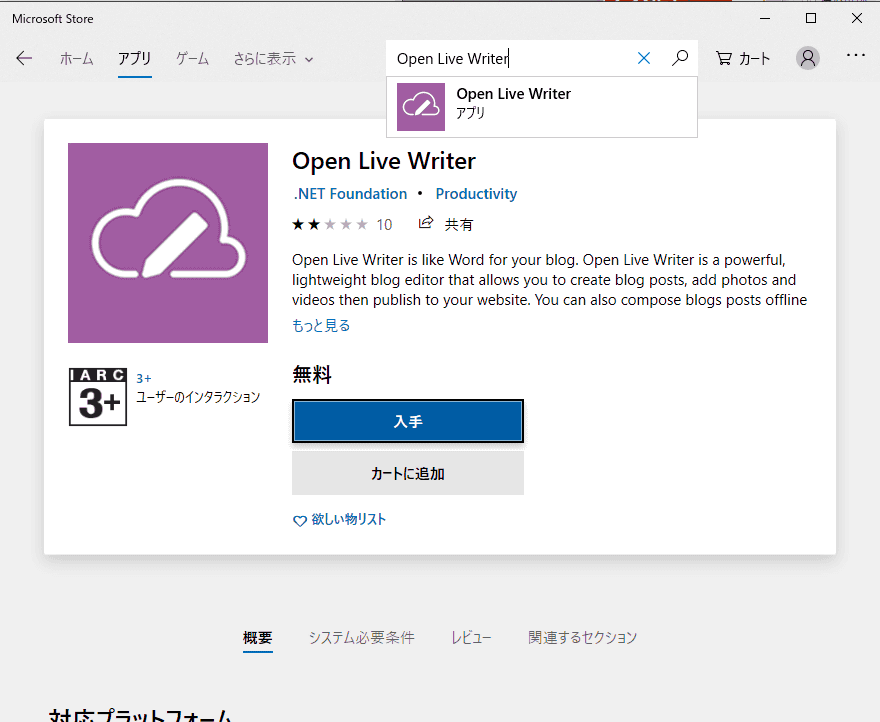
2017-05-25のレビューに、「Ver. 0.6.2.0 だと、Google日本語入力が使えない、日本語入力していると頻繁にクラッシュする2つのバグがあります。」との記述があります。
しばらくすると、「起動」アイコンが表示されるので、クリックします。
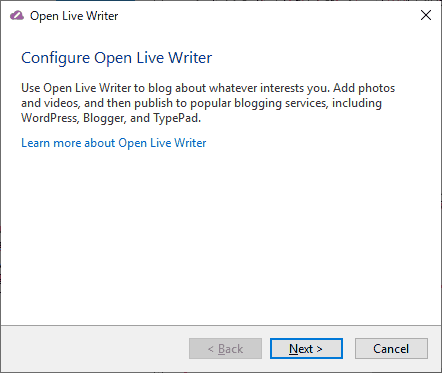
続いて設定を行います。
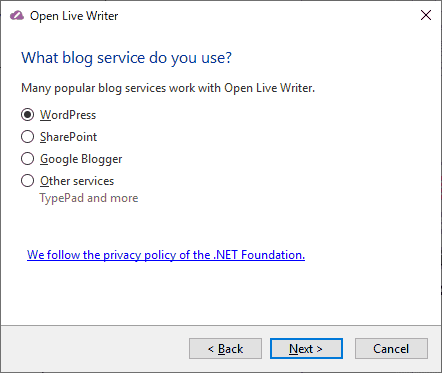
登録するブログを選択します。ここでは、Wordpressを選択しています。
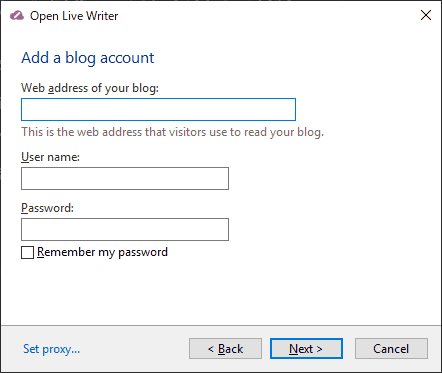
ブログのアカウントを入力します。上から、ブログのURL、ユーザー名、パスワードです。一番下のチェックボックは、パスワードを記録させる場合に、チェックを入れます。共有パソコンでは、チェックを外しておいたほうが良いでしょう。
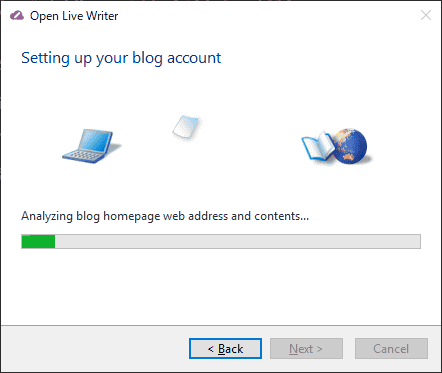
アカウント情報を元にブログに接続し情報を取得します。
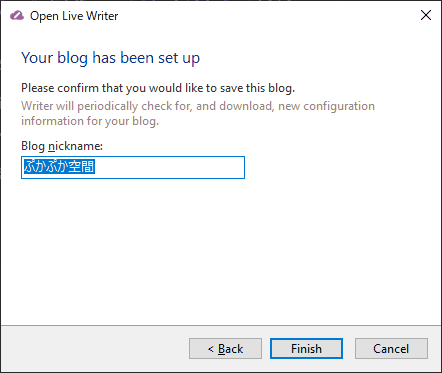
ブログ名が自動で取得されます。ブロク名を確認して、「Finish」をクリックすると完了です。
Open Live Writerが起動します。
Open Live Writer ストアアプリ版をアンインストールする
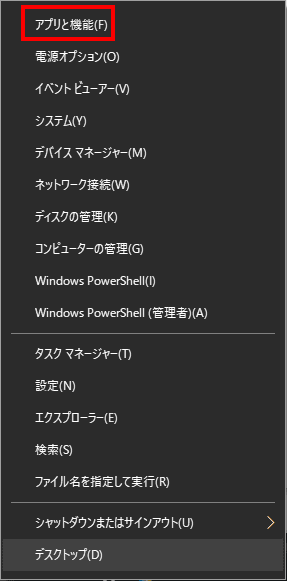
スタートボタンを右クリックして、アプリと機能を選択します。
検索窓に、Open Live Writerと入力し、インストールされているアプリケーションのリストをフィルタリングします。「Open Live Writer」をアンインストールします。
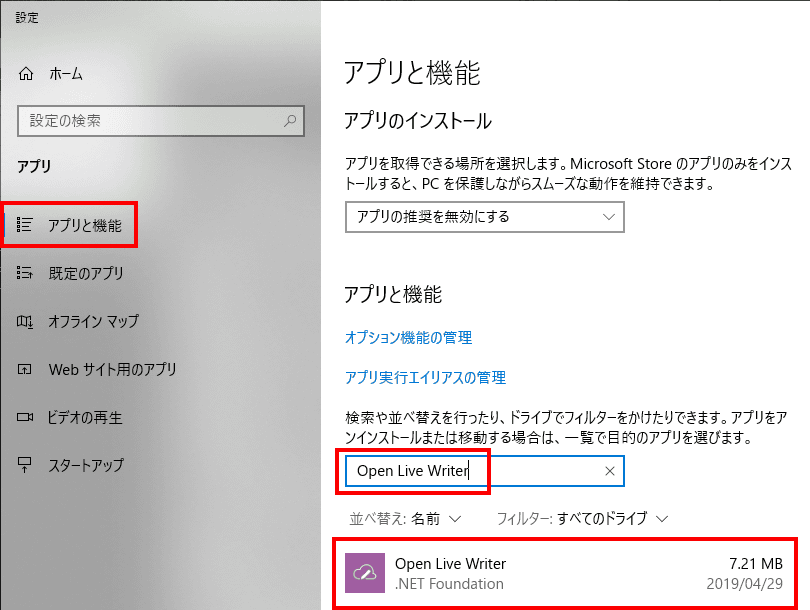
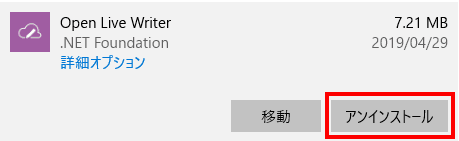
「Open Live Writer」を選択し、「アンインストール」をクリックします。
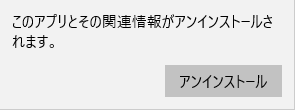
確認ダイアログが表示されるので、「アンインストール」をクリックします。